手机上钉钉文件怎么打印 手机钉钉文件打印方法
日期: 来源:贝斯特安卓网
在现代社会手机已经成为我们生活中不可或缺的工具之一,而随着互联网的发展,各种应用也逐渐走进我们的生活,比如钉钉。钉钉作为一款办公软件,不仅可以帮助我们管理工作,还可以方便我们进行文件的查阅和编辑。有时候我们需要将手机上的钉钉文件打印出来,那么手机上的钉钉文件该如何打印呢?接下来我们就来详细了解一下手机钉钉文件的打印方法。
手机钉钉文件打印方法
具体方法:
1.打开进入APP,点击底部的【工作】
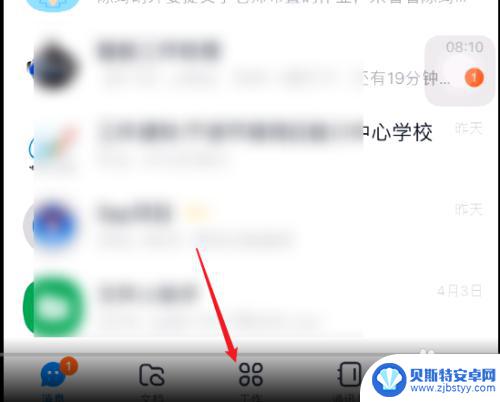
2.进入工作界面,在智能办公硬件下打到“智能云打印”
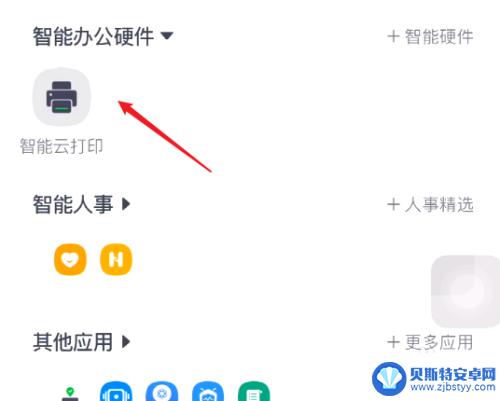
3.进入后再点击底部的“打印”
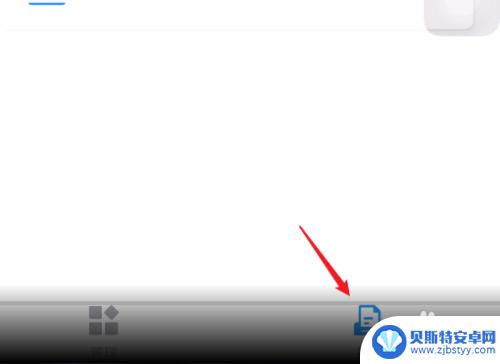
4.点击【手机打印】,可以直接选择手机中的图片文件进行打印。
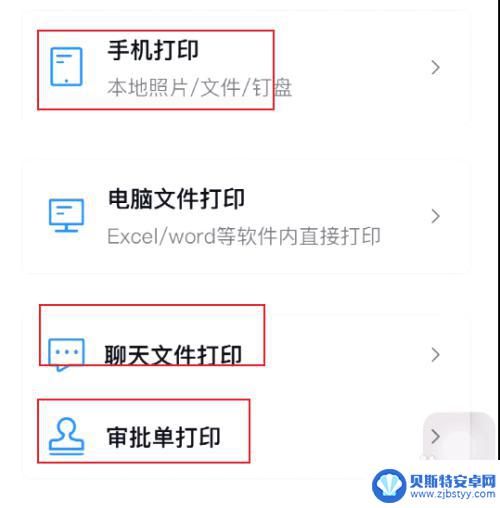
5.还可以在聊天窗口、审批单进行打印,进入后可以看到操作演示。
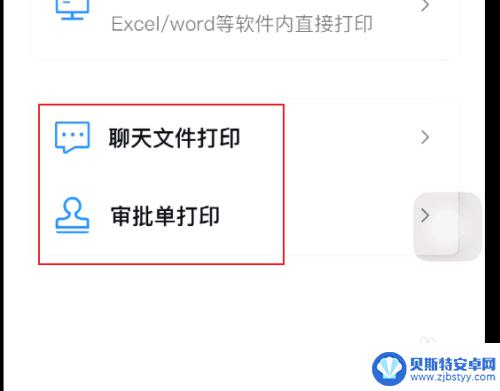
6.在聊天窗口打开要打印的文件
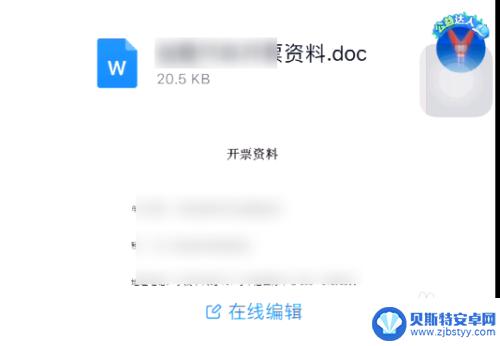
7.点击底部“更多”选择“云打印”
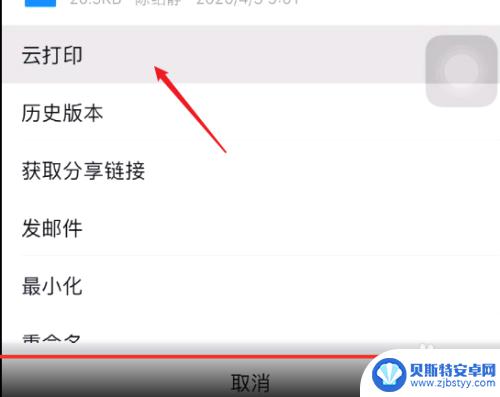
8.进入打印设置窗口,选择打印机设置打印属性。点击【开始云打印】就完成了。
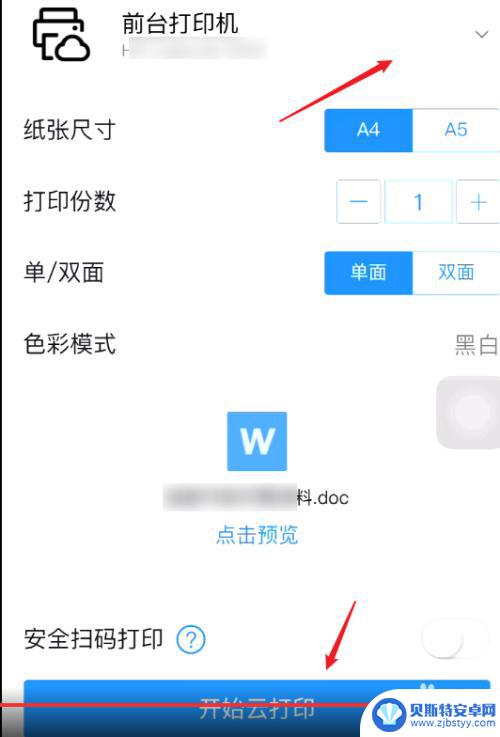
以上是关于如何在手机上打印钉钉文件的全部内容,如果你遇到了相同的情况,可以参照本文提供的方法来处理,希望对大家有所帮助。












